iPhone5はWiFiに接続できませんが、他の携帯電話はネットワークに接続できます
私の iPhone5 は WiFi に接続するとネットワークに参加できないと表示されます。他の電話は接続できます
Apple Wi-Fi 障害の解決策 1: ネットワークに参加する
無線 LAN が有効になっていて、無線ネットワークに正常に接続されていることを確認してください。設定が必要な場合は、画面上の「設定」ボタンをクリックし、「無線LAN」オプションを選択してください。 Wi-Fi が現在オフになっている場合は、画面上のオン/オフ アイコンをタップしてオンにします。 [ネットワークの選択...] の下に、利用可能なワイヤレス ネットワークのリストが表示されます。参加したいワイヤレスネットワークを見つけてタップしてください。
Apple Wi-Fi 障害の解決策 2: パスワードを確認する
一部の無線 LAN ネットワークでは接続にパスワードが必要であり、これらのネットワークには南京錠のアイコンが表示されます。パスワードで保護されたネットワークに接続するときにエラーが発生した場合:
1. 正しいパスワードを入力していることを確認するために、パスワードをゆっくり入力してください。
2.「参加」をタップできない場合は、その無線LANのパスワードが短すぎます。
3. パスワードがわからない場合は、無線 LAN 管理者にお問い合わせください。
Apple Wi-Fi が接続できない解決策 3: 接続を確認してください
ステータスバーまたは無線 LAN メニューで無線 LAN の信号強度を確認してください。信号グリッドが多いほど、信号は強くなります。信号バーが 1 本しかない場合、または無線 LAN がまだ見つからない場合:
1. 無線LANアクセスポイントやルーターに近づいてください。
2. コンクリートの壁や電子レンジなど、無線 LAN 信号に影響を与える可能性のある潜在的な干渉源を避けてください。
3. 次に、Safari で Web ページを開いて接続を確認します。一部の公衆無線LANをご利用の場合、Safari
サービスを使用するためにログインを求める Web ページが表示される場合があります。この場所でのログインや無線LANサービスのお申し込みについては、こちらのページをご確認ください。
Apple の Wi-Fi 障害の解決策 4: 無線 LAN を確認する
1. 無線 LAN の信号が強いにもかかわらずインターネットにアクセスできない場合は、使用している無線 LAN を確認してください。
2. 近くにある他の無線 LAN ではなく、正しい無線 LAN に接続していることを確認します。
3. 無線LANアクセスポイントまたはルーターのケーブル接続を確認してください。
4. 近くに同様の名前のネットワークが他にもあるために無線 LAN が認識されない場合は、ISP または製造元に問い合わせて、無線 LAN の名前付けを手伝ってください。
Apple の Wi-Fi 障害に対する解決策 5: ネットワーク設定を復元する
ネットワーク設定を復元するには、[設定] > [一般] をタップし、下にスクロールして [リセット] > [ネットワーク設定をリセット] をタップします。デバイスが再起動したら、再度無線 LAN を検索して接続してみます。
Apple Wi-Fi が接続できない場合の解決策 6: 無線 LAN の問題が解決しない場合は、次のオプションをお試しください:
1. 無線 LAN を使用する場合の追加のヒントについては、以下を確認してください。
2. iTunes を使用して iPhone を最新のソフトウェアに更新します。
3. 無線 LAN アクセス ポイントまたはルーターのファームウェアを更新します。詳細については、アクセス ポイントまたはルーターのメーカーにお問い合わせください。
4. iPhone フォーラム (英語版) フォーラムで他の iPhone ユーザーからヒントを入手してください。
iPhone 5 が Wi-Fi に接続できないのはなぜですか?
iPhone 5 は次の理由によりワイヤレス ネットワークに接続できません:
1. 理由: iPhone がネットワークを認識できない; 解決策: ネットワークが利用可能かどうかを確認し、再度アクセスして、モバイル端末の [設定] - [Wi-Fi] に入り、再度検索し、利用可能な Wi-Fi ネットワークを手動で追加するか、試してください。他のワイヤレス ネットワークを変更する ;
2. 理由: ルーターが応答していません; 解決策: ルーターを再起動するか、テストするルーターを変更します。
3. 理由: ルーターから遠すぎて Wi-Fi 信号を受信できない; 解決策: ワイヤレス ルーターに近づいて、再度接続してみます。4. それでもワイヤレス ネットワークに正常に接続できない場合は、iPhone のネットワーク設定を復元してみてください。設定方法は次のとおりです: [設定]-[一般]-[復元]-[ネットワーク設定の復元] 操作後、Wi-Fi ネットワークはパスワード設定が復元されるため、ネットワークにアクセスするには、Wi-Fi -Fi ネットワークを再選択し、Wi-Fi ネットワークのパスワードを入力する必要があります。
注意事項: 具体的な情報については、Apple の公式カスタマー サービス ホットラインに電話してご相談ください。
1. Apple 端末の Wi-Fi 接続操作: iPhone 端末のスタンバイモードで、[設定]-[Wi-Fi] に入り、接続するネットワークを選択し、接続に成功すると、画面に傘の形の接続アイコンが表示されます。画面の左上隅:
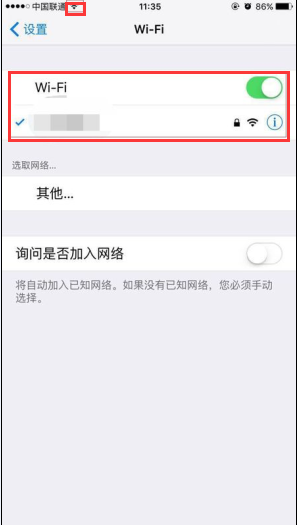 2. Apple 端末のネットワーク設定の復元操作: iPhone 端末はスタンバイ モードで [設定]-[一般]-[復元]-[ネットワーク設定の復元] に入ります:
2. Apple 端末のネットワーク設定の復元操作: iPhone 端末はスタンバイ モードで [設定]-[一般]-[復元]-[ネットワーク設定の復元] に入ります:
以上がiPhone5はWiFiに接続できませんが、他の携帯電話はネットワークに接続できますの詳細内容です。詳細については、PHP 中国語 Web サイトの他の関連記事を参照してください。

ホットAIツール

Undresser.AI Undress
リアルなヌード写真を作成する AI 搭載アプリ

AI Clothes Remover
写真から衣服を削除するオンライン AI ツール。

Undress AI Tool
脱衣画像を無料で

Clothoff.io
AI衣類リムーバー

Video Face Swap
完全無料の AI 顔交換ツールを使用して、あらゆるビデオの顔を簡単に交換できます。

人気の記事

ホットツール

メモ帳++7.3.1
使いやすく無料のコードエディター

SublimeText3 中国語版
中国語版、とても使いやすい

ゼンドスタジオ 13.0.1
強力な PHP 統合開発環境

ドリームウィーバー CS6
ビジュアル Web 開発ツール

SublimeText3 Mac版
神レベルのコード編集ソフト(SublimeText3)

ホットトピック
 7664
7664
 15
15
 1393
1393
 52
52
 1205
1205
 24
24
 91
91
 11
11
 Steam Cloudエラーを修正する方法は?これらの方法を試してください
Apr 04, 2025 am 01:51 AM
Steam Cloudエラーを修正する方法は?これらの方法を試してください
Apr 04, 2025 am 01:51 AM
Steam Cloudエラーは、多くの理由によって引き起こされる可能性があります。ゲームをスムーズにプレイするには、ゲームを開始する前にこのエラーを削除するためにいくつかの対策を講じる必要があります。 PHP.CNソフトウェアは、この投稿でより有用な情報と同様に、いくつかの最良の方法を紹介します。
 Windowsメタデータとインターネットサービスの問題:修正方法は?
Apr 02, 2025 pm 03:57 PM
Windowsメタデータとインターネットサービスの問題:修正方法は?
Apr 02, 2025 pm 03:57 PM
「Windowsメタデータとインターネットサービス(WMIS)への接続が確立できなかった」が表示される場合があります。イベントビューアのエラー。 PHP.CNからのこの投稿では、Windowsメタデータとインターネットサービスの問題を削除する方法を紹介します。
 KB5035942の更新問題を解決する方法 - クラッシュシステム
Apr 02, 2025 pm 04:16 PM
KB5035942の更新問題を解決する方法 - クラッシュシステム
Apr 02, 2025 pm 04:16 PM
KB5035942更新問題 - クラッシュシステムは一般にユーザーに発生します。 Imburitedの人々は、クラッシュするシステム、インストール、健全な問題など、一種のトラブルから抜け出す方法を見つけることを望んでいます。これらの状況をターゲットにして、この投稿はphp.cn wilが発行しました
 修正 - PCに写真をアップロードしないOneDrive
Apr 02, 2025 pm 04:04 PM
修正 - PCに写真をアップロードしないOneDrive
Apr 02, 2025 pm 04:04 PM
OneDriveは、Microsoftのオンラインクラウドストレージサービスです。時には、OneDriveがクラウドに写真をアップロードできないことがわかります。同じボートに乗っている場合は、PHP.CNソフトウェアからこの投稿を読んで、今すぐ効果的なソリューションを取得してください!
 Chris Titusツールを使用して、Debloated Win11/10 ISOを作成する方法
Apr 01, 2025 am 03:15 AM
Chris Titusツールを使用して、Debloated Win11/10 ISOを作成する方法
Apr 01, 2025 am 03:15 AM
Chris Titus Techには、Windowsユーティリティと呼ばれるツールがあります。これにより、Debloated Windows 11/10 ISOを簡単に作成してクリーンシステムをインストールできます。 PHP.CNは、Chris Titusツールを使用してこのことを行う方法に関する完全なガイドを提供しています。
 PC App Storeマルウェアを削除します - あなたのための完全なガイド!
Apr 04, 2025 am 01:41 AM
PC App Storeマルウェアを削除します - あなたのための完全なガイド!
Apr 04, 2025 am 01:41 AM
コンピューターにPC App Storeというプログラムがあり、意図的にインストールしていない場合は、PCがマルウェアに感染する可能性があります。 PHP.CNからのこの投稿では、PC App Storeマルウェアを削除する方法を紹介します。
 msconfigは選択的なスタートアップに戻り続けますか?ここで2つのソリューション
Mar 28, 2025 pm 12:06 PM
msconfigは選択的なスタートアップに戻り続けますか?ここで2つのソリューション
Mar 28, 2025 pm 12:06 PM
MsconfigがWindowsの選択的な起動に戻っているという問題について質問されていますか?必要な場合は、通常のスタートアップに切り替える方法は?このphp.cn投稿で説明されている方法を試して、あなたに合ったものを見つけてください。
 修正:兄弟:起動/読み込みではない2人の息子のリメイクの物語
Apr 02, 2025 am 02:40 AM
修正:兄弟:起動/読み込みではない2人の息子のリメイクの物語
Apr 02, 2025 am 02:40 AM
兄弟:2人の息子のリメイクの物語が起動していませんか?兄弟と出会う:2人の息子の物語が黒いスクリーンをリメイクしますか?ここでは、PHP.CNに関するこの投稿では、この問題に対処するのに役立つソリューションをテストしています。




